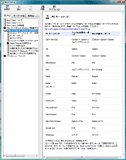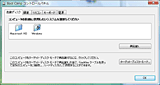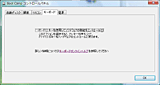|
 |


■ 第397回 ■ |
 |
| Mac OS X Leopard |
この記事が掲載される頃には、すでにLeopardを入手してインストールを終えている読者も多いのではないだろうか。筆者もやっとLeopardのパッケージを入手し、これまでは試すことができなかったBoot Campのインストールを終えたところだ。
ということで、今回は正式版となった「Boot Camp」、それに個人的なお気に入り新機能である「どこでもMy Mac」を中心に紹介することにしたい。と、その前に前回のファーストインプレッションの補足からしておきたい。
●Time Machineのバックアップドライブにネットワークフォルダは使えない?
前回、見出しの通りに伝えた。これはLeopardの記事を書く際、アップルに確認した内容からそう伝えていたものだ。当初はデバイスとして認識できたドライブのみがバックアップ対象となると説明されていた。しかし、読者からアップルのLeopardサイトにHFS+ドライブならば共有フォルダでもバックアップ先として指定できると書かれているとの指摘を受けた。
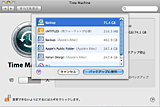 |
| Leopardの共有フォルダならば、ネットワーク経由でもTime Machineのバックアップ先に指定できた。オレンジのアイコンはFATでフォーマットされたUSBドライブ。再フォーマットが必要 |
実際にいくつかのケースで試してみたが、以下の場合はネットワークフォルダをバックアップ先としては利用できない。
・WindowsやLinuxなどのファイル共有機能で公開されているネットワークフォルダ
・AirMac ExtremeのUSBに接続した共有HDD
・Tiger以前のMac OS で公開されているネットワークフォルダ
しかし、Leopardで公開されているネットワークフォルダならば、Time Machineのバックアップ先として利用できる。未入手のため確認はできていないが、Leopard Serverの共有フォルダにも、もちろんバックアップはできるとアップルは話している。
これならば、デスクトップとノートのMacを持っているユーザーは、ノートのバックアップ先にデスクトップ機のHDDを活用できる。
またUSBなどで直接デバイスとして認識させたドライブでも、FATでフォーマットされたディスクはバックアップできない。Time Machineのドライブ割り当て時、候補としてリストアップはされるが、再フォーマットが必要である旨、表示される。
●進化したようで、あまり変化していないBoot Camp
PC Watchの読者には、Windowsも起動できるBoot Campの正式版に期待している人も多いのではないだろうか。確かに正式版になって安心感は増したが、こちらに関してはさほどβ版からの大きな変化は無さそうだ。
β版ではWindowsに組み込むドライバキットをCD-ROMなどに作ってからBoot Campの設定を行なったが、正式版ではBoot Camp用のドライバ集とApple Update for WindowsがLeopardのインストールDVDに最初から入っており、Windowsのインストール後にLeopardのインストールDVDを挿入し、セットアップを行なうだけで良くなった。Boot Campに含まれるドライバのアップデートも、自動的に検出、アップグレードできる。
また全ドライバがWHQL(Windows Hardware Quality Lab)のテストを通過し、サインが埋め込まれたものになった。インストール時に確認を求められないのはもちろん、十分にテストされたドライバということで、安心感も増したとは言えるだろう。
Appleキーボードのドライバは新型を含むApple製キーボードに対応し、デフォルトではファンクションキーがMacの機能を呼び出すためのキーとして割り当てられている。これはMac OS Xのデフォルトと合わせたのだろう。ご存知のようにWindowsではファンクションキーを多用するソフトウェアが多いため、オプションを変更してファンクションキーをアプリケーションから利用可能にしておく方がいい。
また、MacBookにBoot Campをインストールしてみたところ、以前よりもWindowsを起動している際の発熱、冷却ファンが活躍する頻度が下がっているように感じられた。β版時代も、初期の段階では電源管理がきちんと動かず発熱が激しかったのが、ある段階から常識的な動作に改善されていたが、正式版になってMac OS X動作時とほとんど変わらない感覚で使えるようになった。
とはいえ、ドラスティックに何かが変化したわけではない。また、ぜひとも正式版では対処して欲しかった日本語IMEの操作に関する機能は、今回のバージョンでも追加されていない。
Appleのキーボードには「全角/半角」に相当するキーがないため、日本語のWindowsをBoot Campでインストールした場合、IMEをONにするキー割り当てを変更するか、あるいはユーティリティソフトを用いる必要がある。
当然、これには何か対策を施すだろうと予想していたのだが、残念なことにこのバージョンでは対策が行なわれていないようだ(公開βテストは何のためだったのだろう)。
もちろん、「AppleKbWin」などのユーティリティソフトや、AppleキーボードをWindowsで使うためのドライバを使えばいいのだが、インストール直後にIMEのON/OFFができなくて困るユーザーをなくすためにも、早期にApple自身が対応してほしいものだ。
●Windowsからも利用したい「どこでもMy Mac」
「どこでもMy Mac」は、インターネットから簡単に自宅のMacにアクセスするためのサービスだ。この機能を使うには.Macサービスに加入しておく必要がある。
Leopardの機能設定で.Macを選ぶと、新たに「どこでもMy Mac」のタブが追加されており、そこで機能を「入」にすることで、Macがインターネットに接続されている状況をを.Macのサーバに自動登録するようになる。
たとえば自宅にLeopardをインストールしたデスクトップ機があり、出先にLeopardをインストールしたノート機を持ち出している状況などで、それぞれのマシンに同じ.Macアカウントを登録しておくと、Finderの左側に双方のマシン名が表示される。
ここでそのマシン名をクリックすると、自宅にあるMacへと簡単に辿ることができる。画面、ファイル、プリンタなど、さまざまなタイプのコンピュータリソースがインターネット経由(もちろん自宅LAN内でも可能)で利用できるのは便利だ。中でもVNCを用いた画面共有は利便性が高い。
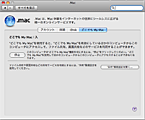 |
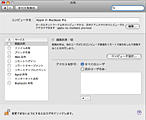 |
| どこでもMy Macの設定画面。設定を「入」に切り替えるとき、タイマーでサスペンドしないように設定することを推奨するメッセージが出る | 「どこでもMy Mac」で共有できるリソースは、共有設定が行なえるすべて。インターネット経由ならずとも、家庭内LANで使う際にもなかなか便利 |
画面共有のパフォーマンスはVNCをベースとしているだけに、APIの描画情報を中心にやりとりするWindowsのRemote Desktopと比べると低速回線時のパフォーマンスは落ちるが、画質を「適応」にしておくと、操作レスポンス優先で比較的快適に利用できる。
この際、ネットワーク接続が低速だと画面更新のためのビットマップ送信を低画質に圧縮するため、画面更新部分の解像度が下がったり、ブロックノイズで埋まるが、転送帯域の合間に情報を継続して受信し、すぐにハッキリと見えるようになる。LANで接続されている相手なら、YouTubeなどを観ていてもさほど違和感は感じない。操作の面でもMac OS Xのショートカットがほとんど利用可能で、パッドやマウスを用いたスクロール操作なども、ローカルのマシンと同じように操作できた。
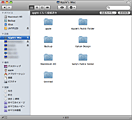 |
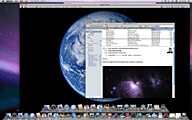 |
| どこでもMy Macを設定したマシンのアイコンをクリックすると、(可能ならば)自動ログオンし、利用可能なリソースを表示。画面共有が可能なマシンならば、右上に「画面を共有」ボタンが表示される | 画面共有の様子。ここでは接続先の方が高解像度なのだが、きれいに縮小表示された |
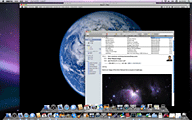 |
 |
| 画面更新が「適応」になっていると、画面更新にネットワーク速度が追いつかない場合、自動的に画質を落とし、帯域の空いてるときに解像度を高めていく | 画面更新を「高画質」にすると完全な像を送ろうとするため、帯域が狭いとこのように更新の様子が目に見えてほど遅くなる |
大変に便利な機能なのだが、.Macサービスへの加入が必須であることに加え、Leopardマシン同士でなければ利用できないのが難点だ。どこでもMy MacはLeopardの新しいFinderと統合された操作性を提供しているため、Mac OS X側はLeopardでなければならないというのは致し方ないにしろ、何らかのユーティリティを提供することでWndowsマシンからもアクセスできると、より利便性が高まるのだが。
世の中、特に企業などではWindows機の方が多いことは言うまでもない。ほんとうに「どこでも」というならば、Windows機もクライアント機能だけは入れて欲しい。
□アップルのホームページ
http://www.apple.com/jp/
□関連記事
【10月25日】【本田】Mac OS X 10.5 Leopardファーストインプレッション
http://pc.watch.impress.co.jp/docs/2007/1025/mobile396.htm
【10月25日】アップル、Mac OS X 10.5 Leopardを明日発売
http://pc.watch.impress.co.jp/docs/2007/1025/apple.htm
【10月25日】アップル、Mac OS X 10.5 Leopardを紹介
http://pc.watch.impress.co.jp/docs/2007/1025/apple2.htm
(2007年10月29日)
[Text by 本田雅一]
【PC Watchホームページ】
PC Watch編集部 pc-watch-info@impress.co.jp ご質問に対して、個別にご回答はいたしません
Copyright (c) 2007 Impress Watch Corporation, an Impress Group company. All rights reserved.